Neste tópico, são descritos os passos necessários para instalação do Lumis Portal no Oracle Weblogic Server.
Um ambiente Oracle Weblogic Server sempre possui uma instancia especial chamada de Administration Server. Normalmente, são configuradas outras instancias chamadas Managed Servers onde as aplicações são instaladas.
Abaixo estão os detalhes de ajustes que devem ser feitos na aplicação web para o funcionamento corretom com o Weblogic, e em seguida como preparar o Managed Server e o Administration Server para realizar o deploy do Lumis Portal.
Ajustes na aplicação web
O Weblogic Server 10.3 não possui suporte a Servlet 3. Por isto, as seguintes alterações precisam ser feitas em relação ao WEB-INF/web.xml padrão distribuído com o Lumis Portal:
| • | A abertura do elemento raiz <web-app> deve ser alterado para: |
<web-app xmlns="http://java.sun.com/xml/ns/j2ee" xmlns:xsi="http://www.w3.org/2001/XMLSchema-instance" xsi:schemaLocation="http://java.sun.com/xml/ns/j2ee http://java.sun.com/xml/ns/j2ee/web-app_2_4.xsd" version="2.4"> |
| • | O elemento <session-config>, exibido abaixo, deve ser removido: |
<session-config> <cookie-config> <path>/</path> </cookie-config> </session-config> |
| • | O elemento <absolute-ordering>, exibido abaixo, deve ser removido: |
<absolute-ordering> </absolute-ordering> |
| • | Todos os elementos <async-supported>true</async-supported>, como exibido abaixo, deveram ser removidos: |
<async-supported>true</async-supported> |
Preparação do Administration Server
Essa configuração só deve ser realizada se o deploy do Lumis Portal for realizado no Administration Server.
Para que a configuração do login module do Lumis Portal funcione corretamente, é preciso incluir o parâmetro -Djava.security.auth.login.config na variável de ambiente JAVA_OPTIONS. Esta variavél pode ser configurada no arquivo startweblogic.cmd, que se encontra na pasta /bin, adicionando a linha abaixo logo depois da linha "set JAVA_OPTIONS=%SAVE_JAVA_OPTIONS%".
set JAVA_OPTIONS=%SAVE_JAVA_OPTIONS% set SAVE_JAVA_OPTIONS= set JAVA_OPTIONS=%JAVA_OPTIONS% -Djava.security.auth.login.config=%LUMIS_HOME%\lumisdata\config\lumissecuritylogin.config
|
É preciso instalar algumas bibliotecas (arquivos .JAR) na área de bibliotecas compartilhadas no servidor de aplicação. No Oracle Weblogic Server 10.3, basta copiar os arquivos JAR que estão na pasta %LUMIS_HOME%/lib/shared, para a pasta /lib existente no domínio utilizado. Ex.: WLS_HOME/user_projects/domains/LumisDomain/lib.
É necessário também instalar algumas blibliotecas na área endorsed. No Oracle Weblogic Server 10.3, basta copiar os arquivos JAR que estão na pasta %LUMIS_HOME%/lib/endorsed para a pasta WLS_HOME\jrockit_160_05\jre\lib\endorsed. É possível alterar a área endorsed configurando o parametro -Djava.endorsed.dirs na variável de ambiente JAVA_OPTIONS. Exemplo:
set JAVA_OPTIONS=%SAVE_JAVA_OPTIONS% set SAVE_JAVA_OPTIONS= set JAVA_OPTIONS=%JAVA_OPTIONS% -Djava.security.auth.login.config=%LUMIS_HOME%\lumisdata\config\lumissecuritylogin.config set JAVA_OPTIONS=%JAVA_OPTIONS% -Djava.endorsed.dirs=%DOMAIN_HOME%\endorsed
|
Preparação do Managed Server
Essa configuração só deve ser realizada caso o deploy do Lumis Portal seja realizado em um Managed Server.
Para que a configuração do login module do Lumis Portal funcione corretamente, é preciso incluir o parâmetro -Djava.security.auth.login.config na variável de ambiente JAVA_OPTIONS. Esta variavél pode ser configurada no arquivo startweblogic.cmd, que se encontra na pasta /bin, adicionando a linha abaixo logo depois da linha "set JAVA_OPTIONS=%SAVE_JAVA_OPTIONS%".
É preciso instalar algumas bibliotecas (arquivos . JAR) na área de bibliotecas compartilhadas no servidor de aplicação.
Para configuração das bibliotecas compartilhadas seguem os seguintes passos:
1. Acessar a opção “Environment\Servers” no menu;
2. Selecionar o Managed Server no qual o Lumis Portal será instalado;
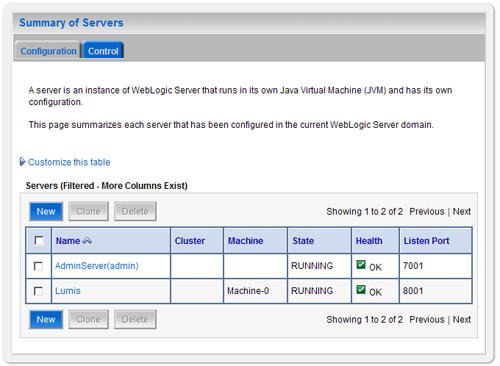
3.Selecionar a opção Server Start;
4. Configure o Class Path com as classes abaixo:
LUMIS_HOME/lib/shared/activation-1.1.jar; LUMIS_HOME/lib/shared/castor-1.1.1.jar; LUMIS_HOME/lib/shared/commons-logging-api.jar; LUMIS_HOME/lib/shared/lumisportal_0.0.0.000000_shared.jar; LUMIS_HOME/lib/shared/pluto-container-1.1.7.jar; LUMIS_HOME/lib/shared/pluto-descriptor-api-1.1.7.jar; LUMIS_HOME/lib/shared/pluto-descriptor-impl-1.1.7.jar; LUMIS_HOME/lib/shared/pluto-taglib-1.1.7.jar; LUMIS_HOME/lib/shared/pluto-util-1.1.0-beta1.jar; LUMIS_HOME/lib/shared/portlet-api-2.0.jar; WLS_HOME/server/lib/weblogic_sp.jar; WLS_HOME/server/lib/weblogic.jar |
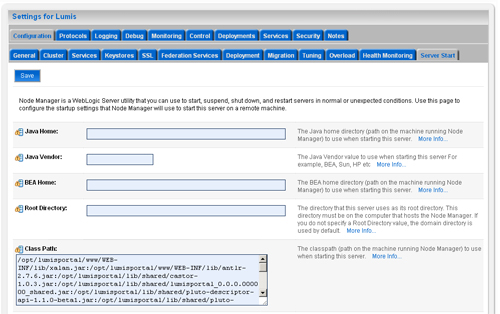
Observações |
|
||||||||
|
|||||||||
É necessário também instalar algumas blibliotecas na área endorsed. No Oracle Weblogic Server 10.3, basta copiar os arquivos JAR que estão na pasta %LUMIS_HOME%/lib/endorsed para a pasta WLS_HOME\jrockit90_150_06\jre\lib\endorsed. É possível alterar a área endorsed configurando o parametro -Djava.endorsed.dirs.
Deployment
Após login no BEA WebLogic Server Administration Console seguem os seguintes passos para a realização do deployment da aplicação:
1. Acessar a opção Deployments no Menu;
2. Na lista de Deployments, clicar no botão Install, selecionar o arquivo “.war” ou uma pasta que se encontra o Lumis Portal e logo em seguida, clicar em Next;
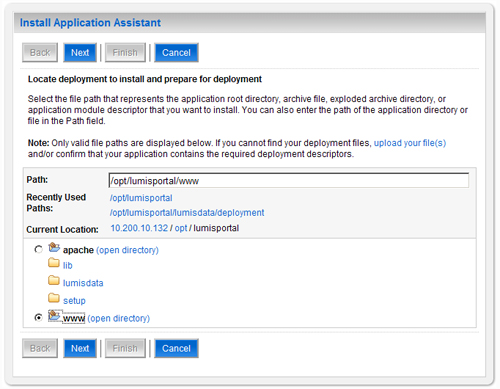
3. Selecionar a opção Install this deployment as an application e clicar em Next;
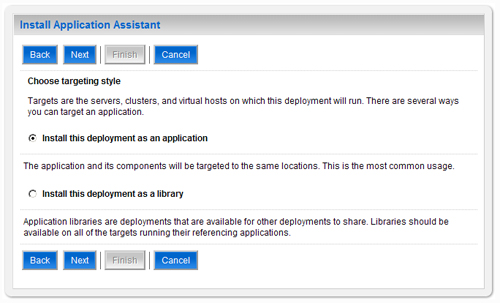
4. Selecionar o servidor no qual deseja realizar o deploy, no exemplo: Lumis;
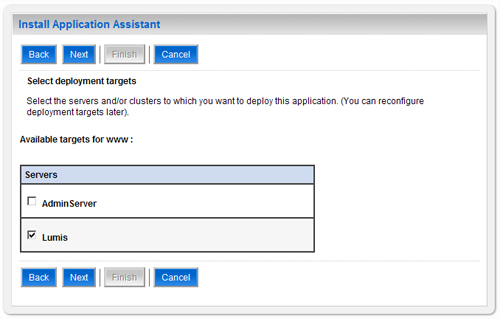
5. Configurar o nome do deployment, no campo name e clicar em Finish;
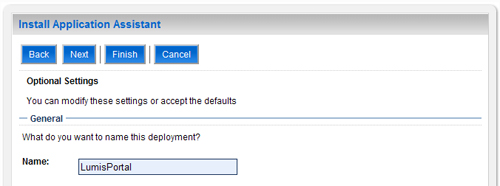
6. Na tela de deployments, selecionar Start\Servicing all requests para iniciar o deployment da aplicação.
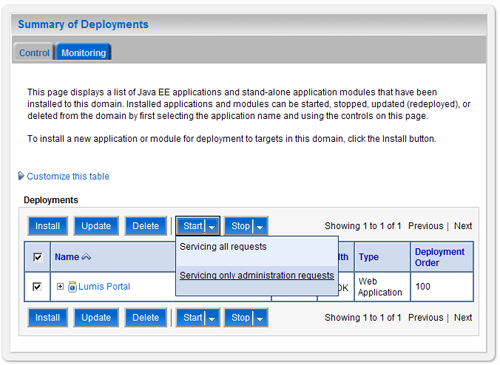
Notas:
Quando o servidor BEA Weblogic não tem acesso à internet, em uma situação de deployment de portlets, por exemplo, pode ocorrer um stack trace equivalente ao descrito abaixo:
Caused by: java.net.UnknownHostException: java.sun.com at java.net.InetAddress.getAllByName0(InetAddress.java:1133) at java.net.InetAddress.getAllByName0(InetAddress.java:1098) at java.net.InetAddress.getAllByName(InetAddress.java:1061) at weblogic.net.http.HttpClient.openServer(HttpClient.java:303) at weblogic.net.http.HttpClient.openServer(HttpClient.java:375) at weblogic.net.http.HttpClient.(HttpClient.java:149) at weblogic.net.http.HttpURLConnection.getHttpClient(HttpURLConnection.java:175) at weblogic.net.http.HttpURLConnection.getInputStream(HttpURLConnection.java:395) at weblogic.net.http.SOAPHttpURLConnection.getInputStream(SOAPHttpURLConnection.java:31) |
O erro acima é causado pela tentativa de obter o DTD da fonte externa. Para resolver esse problema,deve-se realizar o devido mapeamento, conforme descrito na ajuda do console de administração do Weblogic Server em "How Do I...>Configure services>Configure XML Resources>XML Registries>Configure external entity resolution".
O DOCTYPE geralmente utilizados por portlets é:
- PUBLIC "-//Sun Microsystems, Inc.//DTD WebApplication 2.3//EN" "http://java.sun.com/dtd/web-app_2_3.dtd".
Observação |
|
Se o deployment do Lumis Portal no Bea Weblogic for em modo nostage, o WAR explodido dever ser selecionado. Existe uma limitação do classloader do Weblogic, de não acessar um arquivo dentro de outro arquivo. A biblioteca Axis, por exemplo, contém outras bibliotecas. |
|
É possível configurar o Data Source, para delegar ao servidor de aplicação, a gerência do pool de conexões com o banco de dados.
Acesse a opção Services > JDBC > Data Sources do JDBC:
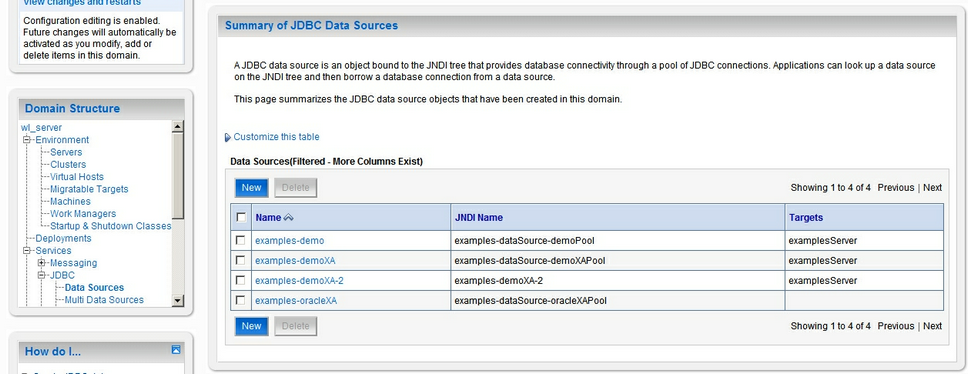
Clique em "New" na lista de Data Sources:
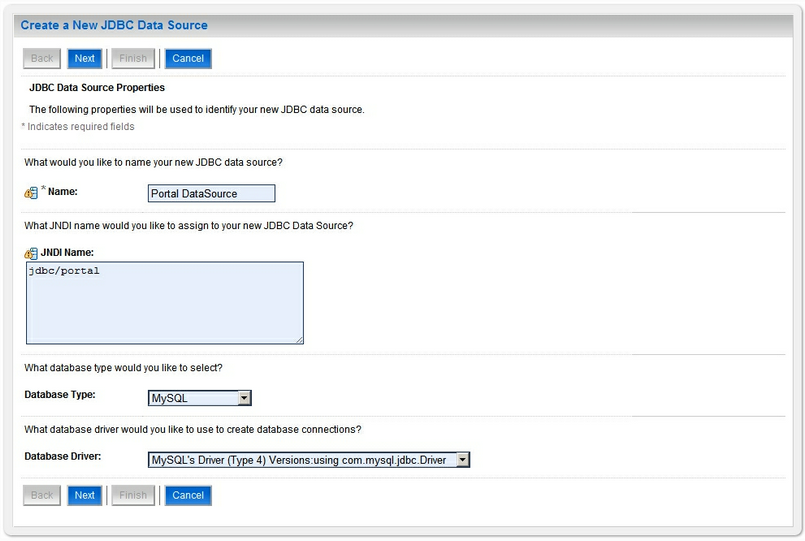
| • | Name: Nome do Data Source. |
| • | JNDI Name: o nome a ser referenciado no lumishibernate.cfg.xml. |
| • | Database Type: tipo do banco de dados que será utilizado no Data Source. |
| • | Database Driver: o nome do driver utilizado. |
Clicando em "Next", a próxima interface trata das opções de transações, cuja configuração é de acordo com a sua aplicação, configurada esta, clique em "Next".
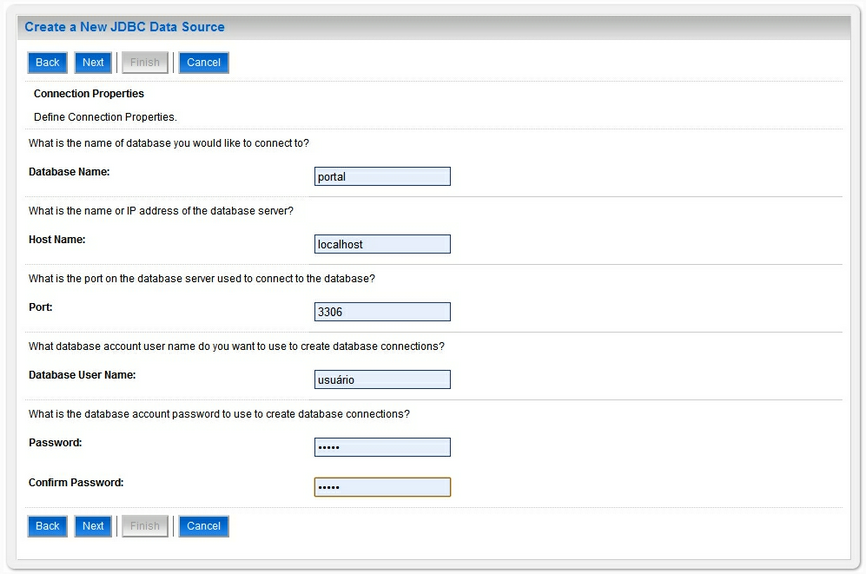
| • | Database Name: Nome da base dados que será utilizada pelo Data Source. |
| • | Host Name: endereço referente à base de dados. |
| • | Port: porta referente à base de dados. |
| • | Database User Name e Password: login de acesso à base de dados. |
E clique em "Next".
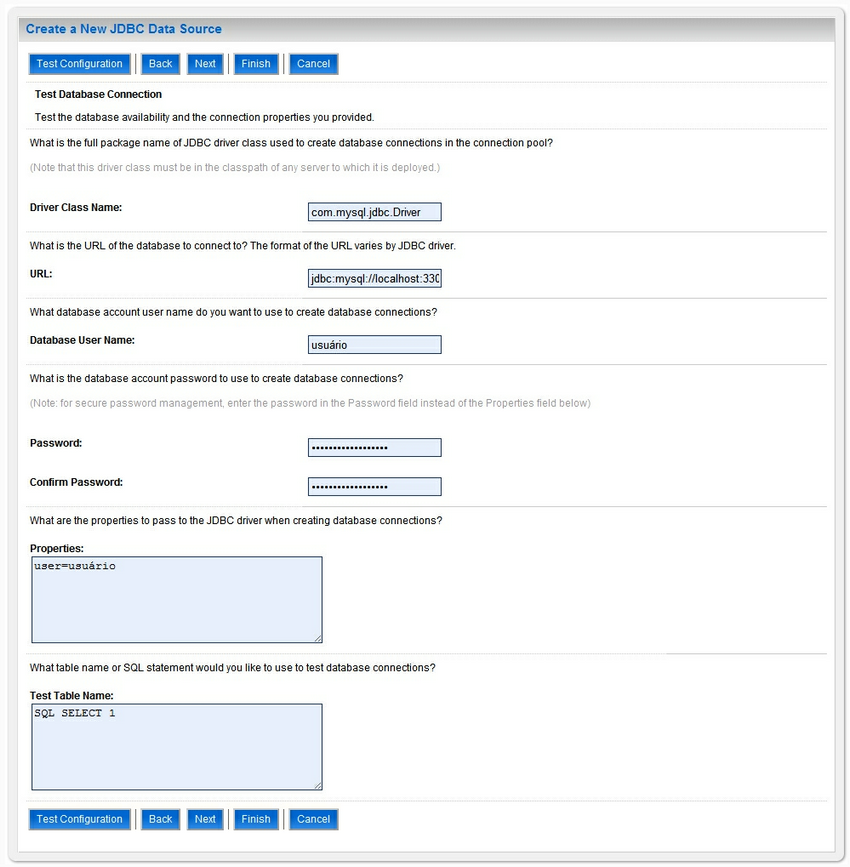
| • | Driver Class Name: o nome do driver utilizado. |
| • | Database User Name e Password: login de acesso à base de dados. |
| • | Properties: propriedades usadas pelo driver de conexão no teste. |
| • | Test Table Name: query executada pelo teste. |
E clique em "Next".
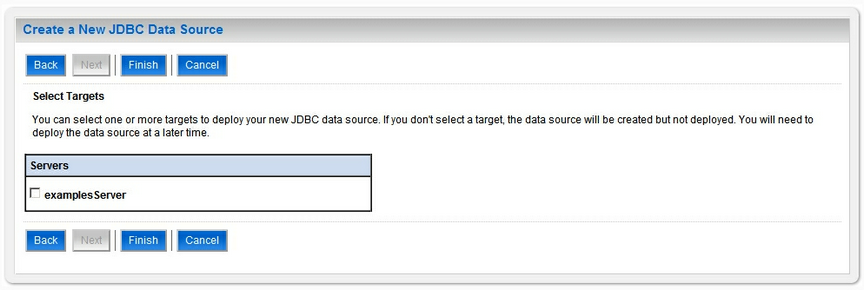
Selecione o servidor utilizado em sua(s) aplicação(ões) e clique em "Finish".